
Microsoft ha appena rilasciato Windows 11 Insider Preview Build 26120.2702 ai Windows Insider nel canale Dev. Si tratta di una nuova build del ramo di sviluppo GE_RELEASE, per PC e tablet equipaggiati con Windows 11.
NOTA 2 | Dopo il test delle build 26100.XXX di Windows 11 24H2 Microsoft continua a testare le build 26120.xxxx sul ramo di sviluppo ge_release nel canale Dev per poter testare nuove funzionalità tramite il rilascio di un pacchetto di abilitazione.
I partecipanti al programma Windows Insider nel Dev Channel riceveranno ora gli aggiornamenti basati su Windows 11 versione 24H2 tramite un pacchetto di abilitazione (build 26120.xxxx).
NOTA 1 | Microsoft ha pubblicato alcuni importanti aggiornamenti sulle specifiche tecniche minime richieste per installare Windows 11. Le build del nuovo ramo di sviluppo necessitano di alcuni requisiti minimi (cosiddetto hard-floor), in assenza dei quali non si potrà entrare nei canali Insider – potete forzare l’ingresso nel canale Canary, Dev o Beta senza requisiti con questa guida.
Novità di Windows 11 Insider Preview Build 26120.2702
-
Configurazioni avanzate della fotocamera Windows
Stiamo iniziando a lanciare una nuova pagina di opzioni avanzate della fotocamera. Basta andare su una fotocamera in Impostazioni > Bluetooth e dispositivi > Fotocamere e cliccare sul pulsante di modifica per le opzioni avanzate della fotocamera.
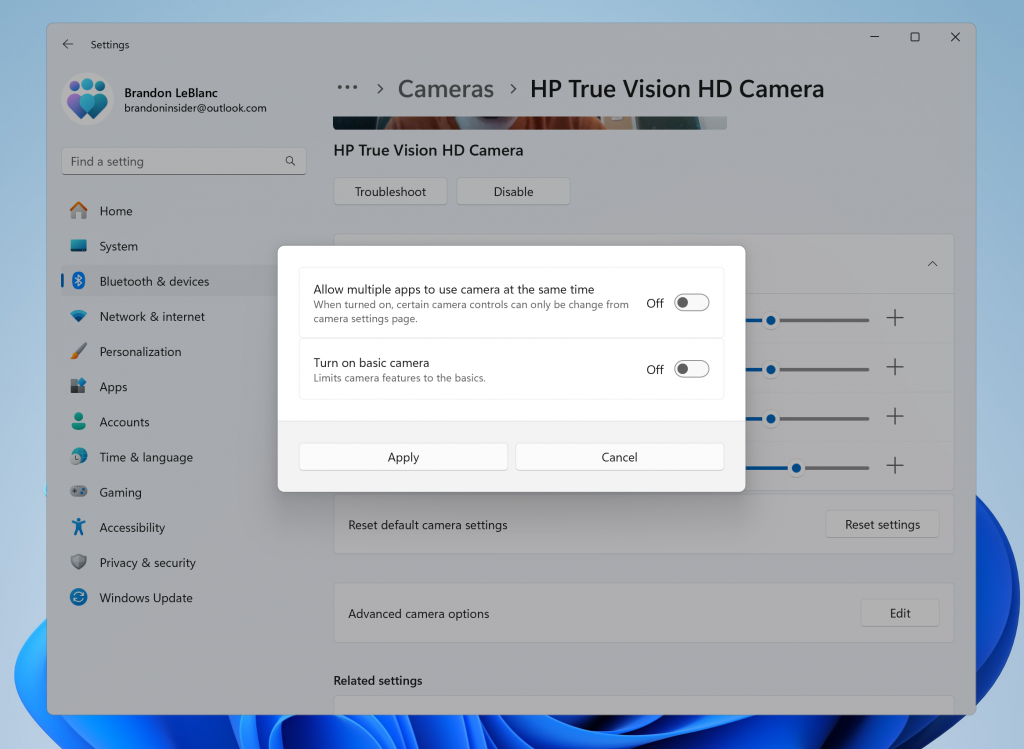
Questa nuova pagina di opzioni avanzate della fotocamera ti fornirà le due configurazioni seguenti per la tua fotocamera:
- Telecamera multi-app: consente a più applicazioni di accedere contemporaneamente allo streaming della telecamera; è stata sviluppata in collaborazione con la comunità degli ipoudenti per consentire lo streaming video sia a un interprete della lingua dei segni sia al pubblico finale contemporaneamente.
- Fotocamera di base: abilita la funzionalità di base della fotocamera per un debug migliorato, consigliato come ultima risorsa quando la fotocamera non funziona correttamente. Questa funzionalità è stata sviluppata in collaborazione con gli agenti di supporto Microsoft.
In una build futura, abbiamo in programma di introdurre una terza opzione qui per selezionare un tipo di media. Questa funzionalità ti consentirà di scegliere diversi tipi di media come risoluzione e frame rate, con l’impostazione predefinita “Let Windows Choose” per un’esperienza ottimale.
-
Miglioramenti senza password
Come parte dell’impegno di Microsoft per un futuro senza password , su Windows stiamo lanciando il supporto API per i provider di passkey di terze parti. Microsoft ha collaborato con i partner di gestione passkey per sviluppare questa capacità. Ci impegniamo a portare un futuro senza password a tutti i clienti: insieme ai provider di credenziali di terze parti, alzeremo l’asticella della sicurezza di accesso con passkey per tutti gli utenti su Windows.
API di autenticazione del plugin WebAuthn
Stiamo rilasciando aggiornamenti alle API WebAuthn per supportare un modello di autenticazione dei plugin per le passkey. Nei prossimi mesi, i clienti Windows potranno scegliere un provider di terze parti come scelta aggiuntiva insieme al provider di passkey nativo di Windows, mantenendo l’esperienza utente di Windows Hello. I messaggi nei flussi WebAuthn verranno inoltrati al plugin e le risposte verranno restituite alle applicazioni client WebAuthn. Ciò consente ai plugin di creare e autenticare con passkey quando richiesto dal cliente. Questo modello consente ai plugin di utilizzare Windows Hello come meccanismo di verifica utente per abilitare un’esperienza passkey senza interruzioni. Noterai ulteriori aggiornamenti dell’esperienza utente per i flussi passkey e le Impostazioni insieme alle nuove funzionalità.
Se sei uno sviluppatore di passkey di terze parti, ti invitiamo a integrare con Windows 11 per supportare i clienti nel loro percorso con le passkey. Per saperne di più sui dettagli di implementazione, vai su https://aka.ms/3P-Plugin-API .
-
Modifiche e miglioramenti
- [Menu di avvio]
- Stiamo migliorando il filtro per i siti Web consigliati nel menu Start in base al feedback dei Windows Insider, in modo da mostrare i siti di qualità più elevata in base alla tua cronologia di navigazione. Continua a inviarci feedback se vedi un sito Web consigliato che ritieni non debba esserlo.
-
[Impostazioni]
- La possibilità di modificare i fusi orari è nuovamente disponibile in Impostazioni > Ora e lingua > Data e ora per gli utenti standard (non amministratori).
- [Menu di avvio]
Problemi risolti
- [Ingresso]
- È stato risolto un problema per cui, se i percorsi del puntatore erano abilitati, il cursore del mouse poteva diventare invisibile, con un riquadro nero dietro.
- È stato attenuato un problema per cui il tasto ALT o MAIUSC sulla tastiera poteva bloccarsi nelle versioni più recenti dopo la visualizzazione del prompt di Windows Hello per alcuni Insider.
- È stato risolto un problema che a volte poteva causare un inaspettato balbettio del cursore del mouse quando lo si spostava.
- [Grafica]
- È stato risolto un problema di fondo che poteva causare la sovrasaturazione di alcuni giochi quando si utilizzava l’HDR automatico.
- [Ripristino]
- Abbiamo risolto il problema per cui, se si eseguiva il rollback dalla build 26120.2510 a una build precedente, veniva visualizzata la finestra di dialogo “La tua organizzazione ha utilizzato App Control for Business per bloccare questa app” quando si tentava di utilizzare o installare determinate app di terze parti sul PC a causa dell’applicazione di una policy errata.
Problemi noti
- [Generale]
- [NOVITÀ] Dopo aver eseguito un ripristino del PC in Impostazioni > Sistema > Ripristino, la versione della build potrebbe essere visualizzata erroneamente come Build 26100 anziché Build 26120. Ciò non impedirà di ricevere futuri aggiornamenti del Dev Channel, che risolveranno questo problema.
- [Richiamo]I seguenti problemi noti verranno risolti nei futuri aggiornamenti di Windows Insider:
- Recall può essere abilitato o disabilitato da “Attiva o disattiva le funzionalità di Windows”. Stiamo memorizzando nella cache i binari di Recall sul disco mentre testiamo l’aggiunta/rimozione. In un futuro aggiornamento rimuoveremo completamente i binari.
- Alcuni utenti potrebbero visualizzare un messaggio che chiede “Assicurati che Recall salvi gli snapshot”, mentre la pagina Impostazioni per Recall mostra che il salvataggio degli snapshot è abilitato. Riavvia il dispositivo per risolvere questo problema.
- Assicurati di aggiornare le app di Microsoft 365 all’ultima versione, così da poter tornare a utilizzare documenti specifici.
- [Clicca per fare]I seguenti problemi noti verranno risolti nei futuri aggiornamenti di Windows Insider:
- Talvolta viene fornito un contesto aggiuntivo quando si utilizzano azioni di testo più intelligenti fornite da Phi Silica.
- Le azioni di testo intelligenti sfruttano la potenza del cloud sicuro di Microsoft per migliorare i risultati del testo assicurando che prompt e risposte siano sicuri e appropriati. Questi dati vengono eliminati automaticamente. La moderazione locale per garantire la sicurezza di prompt e risposte verrà aggiunta in futuro, sostituendo questo endpoint cloud.
- A volte Click to Do non evidenzia alcuna informazione sullo schermo se non è presente alcun contenuto su un monitor esterno collegato in modalità estesa.
L’aggiornamento è installabile in tutti i PC e i tablet che rispondono ai requisiti minimi richiesti per l’installazione della versione pubblica di Windows 11. Per installare le versioni di anteprima di Windows 11 destinate agli Insider:
- Andate in Start.
- Quindi in Impostazioni.
- Scegliete Aggiornamento e sicurezza.
- Quindi Programma Windows Insider.
- Cliccate Per iniziare e seguite la procedura guidata.
- Leggete attentamente quanto riportato e cliccate Riavvia ora.
- Il PC/tablet verrà riavviato.
Al termine del riavvio, recatevi in Impostazioni > Aggiornamento e sicurezza > Programma Windows Insider e assicuratevi di essere entrati nel programma Insider. Per maggiori informazioni vi invitiamo a leggere il nostro articolo dedicato.
Tenete presente che le versioni di anteprima destinate agli Insider sono instabili e mal tradotte in italiano: ne sconsigliamo l’installazione in computer usati per studio o lavoro. Potrete invece provarle in totale sicurezza installandole in una macchina virtuale o in un secondo computer dedicato ai test.
Dettagli aggiornamento precedente
Trovate tutti i dettagli sul precedente aggiornamento, Windows 11 Insider Preview Build 26100, in quest’altro articolo.
Articolo di Windows Blog Italia
Non dimenticate di scaricare la nostra app per Windows, per Android o per iOS, di seguirci sul nostro Feed RSS, Facebook, Twitter, YouTube, Instagram e di iscrivervi al Forum di supporto tecnico, in modo da essere sempre aggiornati su tutte le ultimissime notizie dal mondo Microsoft. Iscrivetevi al nostro canale Telegram di offerte per approfittare di tanti sconti pubblicati ogni giorno.












